win xp桌面应用程序无法打开怎么办解决
时间:2016-01-28 来源:互联网 浏览量:
大家有没有遇到过这样的问题,在使用win xp的时候点击桌面的应用程序没有反应,反复点击都无法打开。遇到这种问题怎么破?别着急,下面就给大家讲讲win xp桌面应用程序无法打开怎么办解决。
具体方法如下:
1、打开电脑后,系统呈现病状,双击桌面上任何一个应用程序图标都打不开,鼠标呈现出等待状态,好像系统后台有很多程序在运行,等很长时间都是这样,并且还无法关机,按ctrl+alt+delete也没有反映,无法调出window任务管理器,硬关机重新启动还是这样,基于这种情况,可能是因为电脑中毒导致的应用程序无法关联。

2、把电脑重新启动,在没有出现window界面前,按f8键系统就会出现window高级选项菜单,在这种界面下选择带网络连接的安全模式进入安全模式,然后接着选择要进入的操作系统。
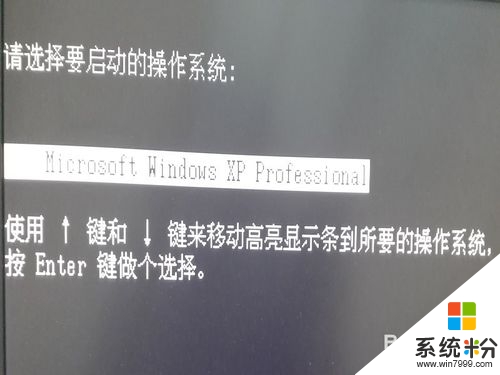

3、进入安全模式下的操作系统前会出现一个提示窗口,在这个窗口下不要点击“否”,否则会进入原来的系统,前期的工作就白做了。之所以选择安全模式下,就是因为安全模式只加载系统本身所需要的内容,其他不加载,在这种模式下,杀毒工作会更加彻底。
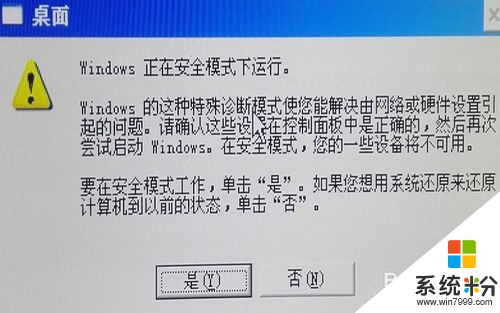
4、在安全模式操作系统下,桌面上的图标都变大了,原因很简单,没有加载显卡驱动,是系统的最小加载,启动360安全卫士,进行第一轮体检,体检完成后,点击一键修复,对系统进行修复。反复几次,然后点击返回按钮,找到查杀修复,点击,找到快速扫描,执行快速扫描。
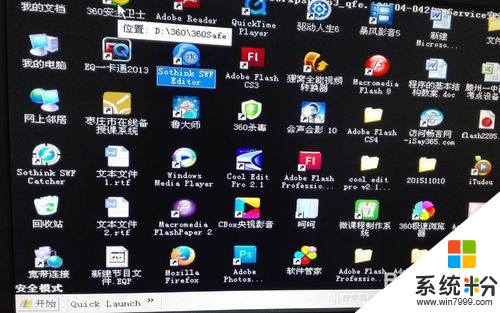
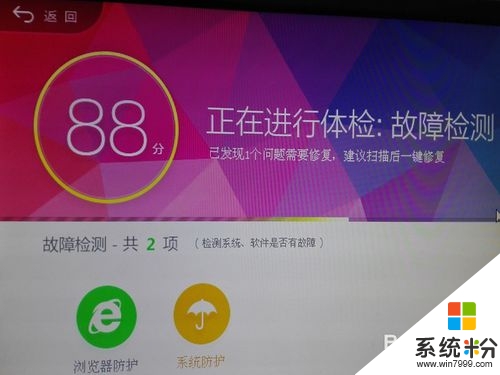
5、所有的操作执行完成后,重启电脑,再次进入安全模式下的操作系统,执行开始-运行,输入assoc.exe=exefile恢复文件关联。
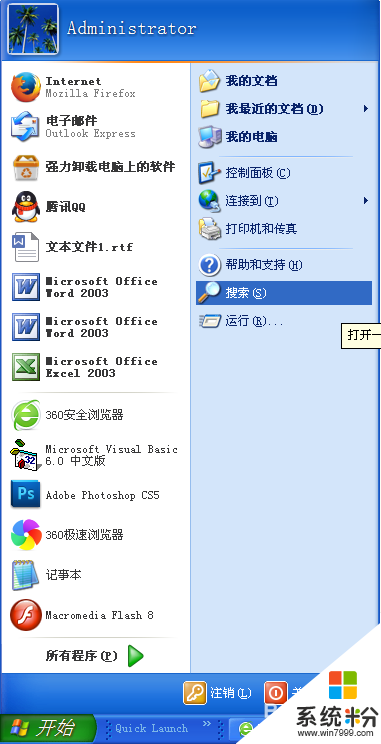
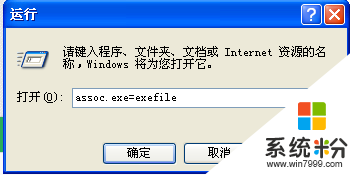
6、上述所有操作进行完后可以进入正常状态下的操作系统,进行查看效果,在桌面上点击360安全卫生,在这种状态下再次进行查杀病毒,修复系统等一系列措施。经过这一番后,系统应该能够正常工作了。
Xp系统教程推荐
- 1 xp系统ie8安装失败怎么解决 新萝卜家园XP升级ie8失败的排查方法有哪些
- 2 windous xp台式电脑怎样启用休眠功能 windous xp台式电脑启用休眠功能的方法有哪些
- 3 索尼手机4.4系统安装激活XPosed框架的方法有哪些 索尼手机4.4系统如何安装激活XPosed框架
- 4WinXP不显示完整文件夹路径该是如何处理? WinXP不显示完整文件夹路径该处理的方法有哪些?
- 5XP改系统登录名时如何把CMD默认提示路径也更改 XP改系统登录名时怎样把CMD默认提示路径也更改
- 6xp系统u盘格式如何解决 深度技术xp系统转换U盘格式的方法有哪些
- 7WinXP文件无法复制路径太深的解决方法有哪些 WinXP文件无法复制路径太深该如何解决
- 8xp系统里,怎样快速将U盘FAT32格式转换成NTFS格式功能? xp系统里,快速将U盘FAT32格式转换成NTFS格式功能的方法?
- 9xp系统如何开启远程连接网络级别身份验证功能 xp系统怎么开启远程连接网络级别身份验证功能
- 10开启Guest账户后深度技术XP系统无法访问网络怎么解决 开启Guest账户后深度技术XP系统无法访问网络如何解决
最新Xp教程
- 1 XP打印机驱动安装失败怎么办?
- 2 winxp系统本地连接不见了怎么办
- 3 xp系统玩war3不能全屏怎么办
- 4xp系统开机蓝屏提示checking file system on c怎么解决
- 5xp系统开始菜单关机键消失了怎么办
- 6winxp系统开启AHCI操作的方法有哪些 winxp系统开启AHCI操作的方法有哪些
- 7进入XP系统后,操作迟延太久如何解决 进入XP系统后,操作迟延太久解决的方法有哪些
- 8Win8.1专业版资源管理器explorer.exe频繁重启的解决方法有哪些 Win8.1专业版资源管理器explorer.exe频繁重启该如何解决
- 9xp系统ie8安装失败怎么解决 新萝卜家园XP升级ie8失败的排查方法有哪些
- 10大地 XP系统验证码显示小红叉,无法输入网页验证码怎么解决 大地 XP系统验证码显示小红叉,无法输入网页验证码怎么处理
